Es ist wieder einmal geschafft: Der neue 4k Fire TV Stick 3 ist gerootet. Der XDA-Nutzer xyz` hat erneut einen Bootrom-Exploit im Mediatek-SoC gefunden und k4y0z hat den kompletten Prozess zusammengeführt und bei XDA veröffentlicht. Der 4k-Stick-Exploit wurde von den beiden kamakiri getauft und ist sehr ähnlich zum Rooting-Vorgehen für den Fire TV Stick 2. Der ganze Prozess dauert etwas 25min:
- Fire TV Stick 4k Gehäuse öffnen & Kühlkörperdeckel abheben
- speziell präpariertes Linux-System auf Eurem PC/Mac starten
- Exploit-Software herunterladen und starten
- einen Kontakt kurzschließen (ähnlich zum Rooting des Fire TV Stick 2)
- 4K-Stick mit dem PC/Mac per USB-Kabel verbinden
- nach erfolgreichem Exploit den Kurzschluss wieder entfernen
- in TWRP booten
- Magisk & MagiskManager installieren
- Over-The-Air-Updates (OTA) von Amazon sicherheitshalber unterbinden
- 4k Fire TV Stick 3 wieder zusammenbauen
Vorsicht!
Die hier beschriebenen Maßnahmen können Euren Fire TV Stick 4k zerstören – wenn es schlecht läuft unter Umständen sogar unwiederbringlich. Wir übernehmen keine Garantie oder Haftung! Wenn Ihr Euch genau an die Anleitung haltet ist die Wahrscheinlichkeit aber sehr gering. Das ganze ist in knapp 25min erledigt, aber Ihr handelt trotzdem auf eigene Gefahr. Gerade beim Kurzschließen und mit TWRP kann man viel Schaden anrichten.
Voraussetzung für das Rooting des Fire TV Stick 4k:
- Erdet euch jedesmal, bevor Ihr an den Fire TV Stick fasst – dazu bspw. einfach an einen Heizkörper fassen, am besten an die unlackierten Stellen am Heizkörperthermostat.
- Fire TV Stick 4k – nicht der Fire TV Stick 1 (kann nicht gerootet werden) oder der Fire TV Stick 2 (der Rooting-Prozess ist leicht anders: zur Rooting-Anleitung für Fire TV Stick 2)
Auf der Gehäuseunterseite ist eine “Model No.” zu finden.- 4k Fire TV Stick3: “E9L29Y” (NUR für diesen gilt diese Anleitung hier)
- Fire TV Stick 2: “LY73PR” (zur Rooting-Anleitung des Fire TV Stick 2)
- Fire TV Stick 1: “W87CUN” (funktioniert NICHT – nicht mehr via Software rootbar)

Hier zum Vergleich alle 3 Fire TV Sticks nebeneinander. Solltet Ihr anstatt des amazon-Schriftzugs das amazon Lächeln sehen, ist es der neue 4k Stick. Wenn es nur etwas größer als ein USB-Stick ist, dann ist es der Fire TV Stick 1. Einen Jailbreak kann man aktuell nur für den mittleren Fire TV Stick 2 und eben den Fire TV Stick 4k erlangen.
- PC oder Mac
- mindestens ein freier USB-2.0-Port (oder besser noch USB3.0-Port – USB-1.0 bzw. USB-1.1 reicht nicht)
- Aber aufpassen: manche USB3.0-Ports werden nicht korrekt unterstützt – probiert es dann einfach an einem USB2.0-Port.
- Ferner machen manche USB-Port-Verlängerungen für die Frontanschlüsse am PC-Gehäuse machmal Probleme – schließt das USB-Kabel dann einfach hinten direkt am Mainboard an.
- mindestens ein freier USB-2.0-Port (oder besser noch USB3.0-Port – USB-1.0 bzw. USB-1.1 reicht nicht)
- Micro-USB-Kabel (am besten das originale, bei manchen billige Kabel sind nicht alle Adern belegt)
- Am besten noch ein USB-OTG-Y-Kabel & USB-Tastatur (macht vieles einfacher, ist aber nicht zwingend nötig)
- Erst, nachdem Ihr TWRP installiert habt anschliessen! Vorher solltet Ihr am besten das USB-Kabel nehmen, das mit dem Fire TV Stick 2 geliefert wurde.
- USB-Stick mit mindestens 2 GB freiem Speicher
- Werkzeug zum Öffnen des Fire TV Stick 2 Gehäuses, bspw.
- Fingernagel (sollte reichen), oder
- Gitarren-Plektrum/-Plektron
- spezielle Öffnungswerkzeuge, bspw. von iFixit
- Ansonsten könnt Ihr auch ein stabiles Plastikmesser verwenden – hartes Metall solltet Ihr vermeiden, das gibt schnell Kratzer.
- etwas stromleitendes zum Kurzschließen von zwei Kontakten
- wir empfehlen einen sehr dünnen und flexiblen Draht – dünner als eine Büroklammer. Lautsprecherkabel sind bspw. meist aus mehreren dünnen Kupferadern geflochten – hiervon einfach eine Ader von 1cm länge Abzwicken.
Mit stabileren, dickeren Materialien kann man einiges an Schaden anrichten. Finger weg von Schraubenziehern, Pinzetten oder Scheren.
- wir empfehlen einen sehr dünnen und flexiblen Draht – dünner als eine Büroklammer. Lautsprecherkabel sind bspw. meist aus mehreren dünnen Kupferadern geflochten – hiervon einfach eine Ader von 1cm länge Abzwicken.
- Lupe bzw. dritte Hand (optional)
- Evtl. hilft beim Kurzschließen auch noch eine Lupe, um die sehr kleinen Bauteile zu erkennen – der Kondensator ist nicht wirklich groß. Und dieses mal muss sogar noch die richtige Seite kurzgeschlossen werden.
Keine Produkte gefunden.
Vorteile vom Fire-TV-Rooting:
- NTFS-Zugriff auch durch Kodi
- Google Play Store
- unabhängig von Amazon-Updates (siehe Fire TV Stick 1)
- Xposed & Magisk
- TWRP
- Tastatur-Layout auf Deutsch stellen
- Bloatware entfernen
- und viele weitere…
Wir werden zu diesem Thema bald einen eigenen Artikel veröffentlichen.
Anleitung: Fire TV Stick 4k rooten
1. Fire TV Stick 4k Gehäuse öffnen & Kühlkörperdeckel abheben
Als erstes solltet Ihr Euch erden, das geht bspw. am unlackierten Teil eines Heizkörpers – einfach kurz berühren, das wars. Anschließend nicht mehr statisch aufladen, also bspw. nicht mit einem Bürostuhl über einen Teppich rollen.
Danach zieht Ihr alle Kabel vom Fire TV ab und nehmt ihn mit zu Eurem PC/Mac. Zusätzlich solltet Ihr noch eine gute Schreibtischlampe und im Idealfall auch eine Lupe bzw. dritte Hand griffbereit haben. Das erleichtert gleich das finden des richtigen Kondensators.
4k Fire TV Stick Gehäuse öffnen & herausnehmen
Drückt einen Fingernagel an einer Ecke des Sticks in die schmalen Schlitze auf der Unterseite des Gehäuses – was auch funktioniert ist bspw. ein Gitarren-Plektron oder ein ähnlich stabiler und dünner Plastik-Keil. Nun biegt Ihr nach und nach die ganze Seite leicht nach unten und hebt das Gehäuse auf einer Seite von allen 4 Nasen ab. Wenn alle 4 Nasen geklickt haben dreht Ihr dann die ganze Seite weiter hoch – so dass sich auch die 4 Nasen auf der anderen Seite lösen.
- Den 4k Fire TV Stick am besten von der Seite öffnen, an der sich auch der HDMI-Port befindet
- Danach das Gehäuse über eine Seite komplett aus den Nasen aushaken – mit Hilfe des HDMI-Steckers kann man besser anpacken
- Hier sieht man nochmal alle Einhak-Nasen – diese muss man aus der Verankerung hebeln
Ist der Gehäusedeckel ab, könnt Ihr den Stick mit etwas Gefühl hinten aus dem unteren Gehäuseteil vorsichtig anheben um dann den HDMI-Stecker vorne aus der HDMI-Aussparung leicht schräg herauszuziehen.

Die Platine des 4k-Sticks kann man bei geöffnetem Gehäuse einfach hinten anheben und dann vorne aus der HDMI-Aussparung herausziehen. Hier ist übrigens die Oberseite zu sehen. Der Kühlkörperdeckel muss jedoch von der Unterseite abgehebelt werden.
Kühlkörperdeckel abheben
Nun kommt auch eine knifflige Aufgabe: den teilweise angeklebten Kühlkörperdeckel vom Fire TV Stick 4k abhebeln – ohne dabei den Stick zu beschädigen. Am besten Ihr verwendet ein stabiles Plastik als Hebel – wenn Ihr ganz vorsichtig seid könnt Ihr auch einen Schlitz-Schraubenzieher verwenden, solltet diesen dann aber mit einem weichen Tuch umwickeln. Immer wenn Ihr ein Stück gelöst habt, könnt Ihr es mit einem Plastik-Einkaufswagenchip, Plektron oder einem anderen dünnen und stabilen Plastikteil sichern.
AUFPASSEN!!! Ihr müsst den Kühlkörper nur auf einer Seite entfernen. Und zwar den von der Unterseite (also so dass Ihr die zwei Löcher im HDMI-Stecker sehen könnt – und zwei schwarze Gummiquadrate auf dem Kühlkörper).
Diese zwei weißen Kästchen am Ende des Sticks sind nur auf der Oberseite – das ist die falsche Seite!

Der Kühlkörperdeckel ist mit dem Heatspreader des Hauptprozessors relativ stark verklebt. Diesen Kleber müsst Ihr vorsichtig und geduldig abhebeln.
- Das Gehäuse ist am einfachsten zu öffnen, wenn man unsere Reihenfolge einhält. Am schwierigsten ist der Bereich, an dem sich der Kleber zwischen Kühlkörper und Hauptprozessor befindet.
- Habt Ihr auf beiden Seiten des HDMI-Ports die Nasen gelöst, könnt Ihr Euch nach und nach zum Klebepad vortasten.
Das Abhebeln geht wie folgt:
- Vom HDMI-Port beginnend erst links vom HDMI-Port (Punkt 1), dann rechts davon die Metallnasen vorsichtig abhebeln (Punkt 2)
- Dann neben dem Micro-USB-Port (Punkt 3) vorsichtig anhebeln – hier wehrt sich jetzt der Kleber etwas stärker, da der Hauptprozessor mit dem Kühlkörperdeckel verklebt ist.
- Und schließlich an Punkt 4 den rest abhebeln. Ggf. müsst Ihr immer wieder zwischen Punkt 3 und Punkt 4 wechseln – und den Kleber dadurch immer mehr lösen.

Geöffnet sieht der 4k-Stick dann wie folgt aus. Die schwarze Masse am Kühlkörperdeckel ist der widerspenstige Kleber.
2. Speziell präpariertes Linux-System fireIso auf Eurem PC/Mac starten
Wie schon beim Rooten des Fire TV Stick 2 muss zunächst ein Linux-System auf Eurem PC/Mac gebootet werden. Dieses mal haben die beiden Entwickler aber eine speziell angepasste Version direkt bereitgestellt: fireIso. Diese könnt Ihr ganz einfach auf einem USB-Stick installieren und anschließend Euren PC von dem USB-Stick booten. Wie das geht haben wir in einer extra Anleitung beschrieben: Wie man ein Linux-System auf einem USB-Stick installiert & davon bootet
Wichtig dabei ist, dass Ihr den Stick in der UEFI-Variante bootet.
3. Exploit-Software herunterladen und starten
Ist fireIso gebootet müsst Ihr zunächst die Exploit-Software kamakiri herunterladen. Hierzu benötigt Ihr erstmal Internet-Zugriff. Verbindet Euch also entweder per Netzwerkkabel mit Eurem Router oder via WLAN. Klickt dazu einfach ganz unten rechts neben der Uhr auf das Symbol mit den beiden Computern. Wählt anschließend Euer WLAN aus und gebt das Passwort ein. Wenn Ihr erfolgreich verbunden seid, wechselt das Symbol zu einer Balken-Darstellung die die Signalstärke anzeigt.
AFTVhacks-Download-Seite öffnen & benötigte Dateien herunterladen
Öffnet nun den Internet-Browser Firefox (ganz unten links das dritte Symbol von links) und gebt dort https://aftvhacks.de/dl ein. Beachtet bitte, dass die Tastaturbelegung noch auf englisch steht – hier liegt der Slash / auf der Bindestrich-Taste. Geht anschließend zum Rooting-Abschnitt und dort dann zum Fire TV Stick 4k. Klickt nun auf die aktuellste Version von kamakiri und speichert es durch markieren von “Save File” und klick auf “OK”.
Das gleiche macht Ihr mit Magisk 20.1 & dessen Prüfsumme – zu finden etwas weiter unten:
kamakiri Zip-Datei entpacken
Öffnet nun die Eingabeaufforderung Terminal, indem Ihr ganz unten links das zweite Symbol von links klickt. Klickt nun ins Terminal-Fenster und gebt folgende Befehle ein:
cd Downloadsunzip kamakiri-mantis-v1.2.zip(die Taste Z ist im Englischen-Layout auf der Y-Taste)cd kamakiri
Rooting-Skript ausführen
./bootrom-step.sh(achtet auf den führenden Punkt und das Slash dahinter)
Nun sollte im Terminal folgende Nachricht ausgegeben werden:
[root@sysresccd ~/Downloads/kamakiri]# ./bootrom-step.sh
[2019-11-05 15:24:22.242922] Waiting for bootrom
4. Kontakt kurzschließen
Jetzt geht es ans Eingemachte – das Kurzschließen ist noch fummeliger als beim Fire TV Stick 2. Ihr müsst nun ganz vorsichtig sein – Ihr könnt schnell etwas kaputt machen.
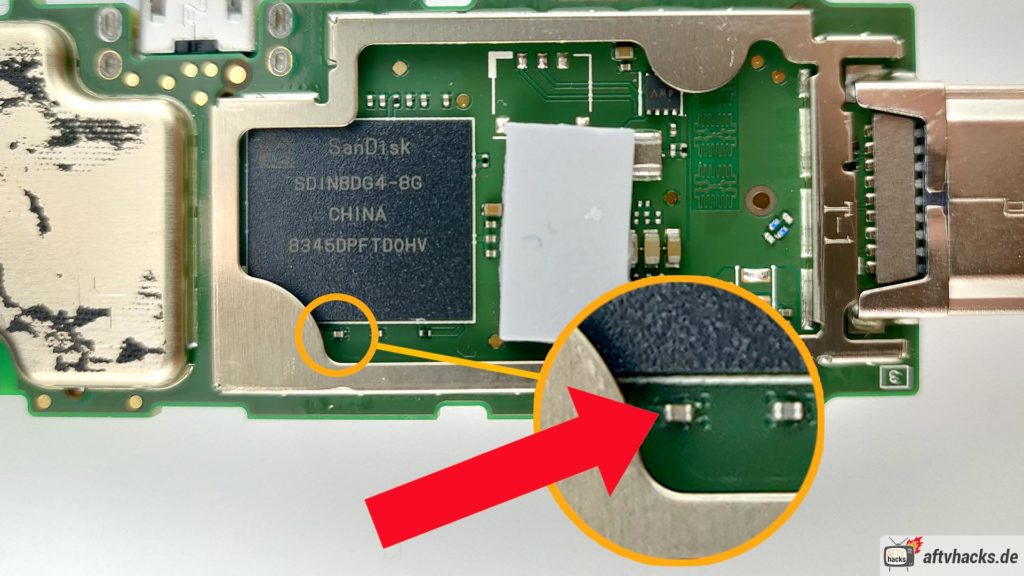
Hier seht Ihr den winzigen Kondensator, dessen linke Seite mit dem Gehäuse durch ein Kabel verbunden werden muss – also kurzgeschlossen wird.
Wir verwenden am liebsten eine ca. 1cm lange Kupfer-Ader eines Lautsprecherkabels. Mit einer Lupe kann man die Details besser sehen – wir arbeiten aber auch mit Fingerspitzengefühl: Man merkt, wenn man den Kondensator berührt. Zusätzlich solltet Ihr mit viel Licht arbeiten.
Wenn man den Punkt getroffen hat muss man das andere Ende des Kabels nur noch an das Gehäuse des Kühlkörpers drücken.
5. 4k-Stick mit dem PC/Mac per USB-Kabel verbinden
Gebt nun folgenden Befehl im noch offenen Terminal-Fenster auf Eurem PC/Mac ein:
./fastboot-step.sh
Am besten Ihr macht diesen Prozess zu zweit – einer schließt den Kontakt kurz und der zweite steckt sofort danach das USB-Kabel in den PC/Mac.
Falls Ihr als erste Meldung folgendes erhaltet, habt Ihr den Kondensator nicht getroffen oder nicht an der richtigen Stelle.
[root@sysresccd ~/Downloads/kamakiri]# ./bootrom-step.sh
[2019-11-05 15:27:23.344616] Found port ? /dev/ttyACM1
[2019-11-05 15:27:23.362567] Handshake
Traceback (most recent call last):
Zieht das USB-Kabel wieder heraus, prüft die Stelle an der Ihr kurzschließt nochmal genau, schließt diese mit dem Kühlerrahmen kurz, startet das Skript erneut und lasst das USB-Kabel wieder von jemand anderem einstecken.
6. Kurzschluss wieder entfernen
Hat alles geklappt sieht die Meldung dann wie folgt aus:
[root@sysresccd ~/Downloads/kamakiri]# ./bootrom-step.sh
[2019-11-05 15:27:23.344616] Found port ? /dev/ttyACM1
[2019-11-05 15:27:23.362567] Handshake
[2019-11-05 15:27:23.362567] Disable watchdog
* * * If you have a short attached, remove it now * * *
* * * Press Enter to continue * * *
Nachdem diese Meldung erscheint, könnt Ihr den Kurzschluss wieder entfernen und anschließend die Enter- bzw. Return-Taste auf dem PC/Mac drücken. Danach startet der Rooting-Prozess. Als letzte Zeilen seht Ihr dann folgendes:
[root@sysresccd ~/Downloads/kamakiri]# ./bootrom-step.sh
[294 / 294]
[2019-11-05 15:27:23.362567] Reboot
7. TWRP booten
Anschließend wartet Ihr eine Minute und gebt folgenden Befehl ein:
./fastboot-step.sh
Nach wenigen Sekunden und einigen Zeilen Statusmeldungen sollte dann
Your device should now reboot into TWRP.
angezeigt werden – und Euer Fire TV Stick 4k bootet in TWRP.
8. Magisk & MagiskManager installieren
Nun wartet Ihr wieder eine Minute (bis das TWRP-System gestaret ist).
Gebt nun folgende Befehle auf Eurem PC/Mac ein:
cd ..adb push Magisk-v20.1.zip.md5 /sdcard/Magisk-v20.1.zip.md5adb push Magisk-v20.1.zip /sdcard/Magisk-v20.1.zip
Nun sind die beiden Dateien auf Euren 4k-Stick kopiert – anschließend muss Magisk noch installiert werden:
adb shell twrp install /sdcard/Magisk-v20.1.zip
Danach sollte folgende Meldung ausgegeben werden:
Nachdem Magisk und der MagiskManager erfolgreich installiert wurden, könnt ihr den Stick mit folgendem Befehl neu starten:
adb shell twrp reboot
9. Over-The-Air-Updates (OTA) unterbinden
Nachdem der Stick das FireOS vollständig hochgefahren hat (das sieht man am besten, wenn man den Stick wieder an den Fernseher angeschlossen hat), solltet Ihr nun die automatischen Updates von amazon blockieren.
Wieder mit dem Fire TV Stick 4k via USB-Debugging verbinden
adb disconnect
adb kill-server
adb usb
Nun sollte auf dem Fire TV die Meldung erscheinen, dass via USB-Debugging auf die ADB-Schnittstelle zugegriffen wird. Diese müsst Ihr wieder schnell mit Ja beantworten.
Mit pm disable die Amazon-Updates blockieren
adb shell
su
Auch hier erscheint wieder eine Meldung, ob der Superuser-Zugriff gewährleistet werden soll.

So sieht die Nachfrage aus, wenn Ihr die Root-Rechte erlangen wollt. Diese müsst Ihr schnell durch Klick auf ERLAUBEN bestätigen.
Anschließend könnt ihr nun die Amazon-Update-Programme deaktivieren:
pm disable com.amazon.tv.forcedotaupdater.v2
pm disable com.amazon.device.software.ota
pm disable com.amazon.device.software.ota.override
Nun fahrt Ihr Euren 4k Fire TV Stick mit folgendem Befehl herunter:
adb shell reboot -p
10. 4k Fire TV Stick 3 wieder zusammenbauen
Nach 30 Sekunden zieht Ihr dann das MicroUSB-Kabel aus dem Stick und zieht ihn aus dem HDMI-Port bzw. der HDMI-Verlängerung. Nun könnt Ihr den Kühlkörperdeckel wieder montieren. Falls Ihr das Blech etwas verbogen habt, biegt es wieder grob in die ursprüngliche Form. Bei den langen Seiten verwendet Ihr am besten die Tischplatte als Gegendruck – sonst wird es krumm und schief. Drückt an der Stelle an der die schwarzen Aufkleberreste hängen wieder fest an.
Als letztes schiebt Ihr die Platine mit dem HDMI-Port zuerst wieder in die Unterseite des Plastikgehäuses in die HDMI-Port-Aussparung – und drückt dann die Gehäuseoberseite auf die Unterseite. Achtet dabei, dass alle Nasen korrekt eingerastet sind. Gerade an den Ecken sollte jeweils ein leichtes Klack-Geräusch gegeben haben.
Fazit: Was haltet Ihr davon, dass der amazon 4k-Stick nun gerootet ist?
Wie fandet Ihr den Rooting-Prozess? Was macht Ihr mit Eurem gerooteten Fire TV Stick 4k? Für welchen Preis wird der Fire TV Stick 4k bei der Amazon Cyber Week bzw. Black Friday angeboten?
Unterstütze unsere Arbeit - Danke sagen

Dir haben unsere Beiträge weitergeholfen und du möchtest uns gerne bei unserer Arbeit unterstützen?
PayPal Spende
Gib uns einfach via PayPal einen Kaffee aus
amazon Einkauf
Verwende bei deinem nächsten amazon Einkauf folgenden Button. Wir erhalten von amazon eine kleinen Anteil für die Vermittlung. Für dich entstehen keine Nachteile und auch der Preis bleibt gleich.Bleib immer auf dem Laufenden

Folge uns








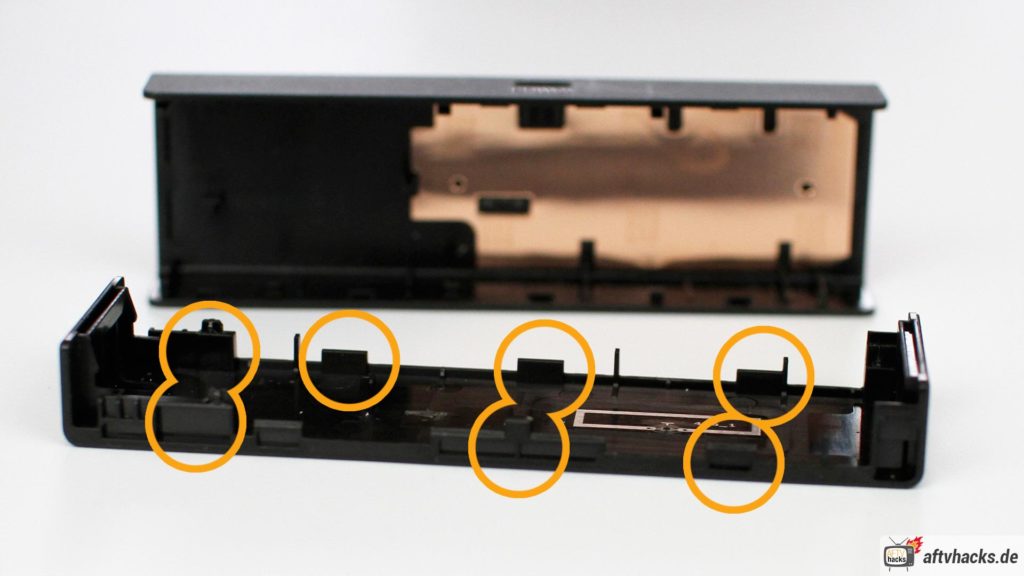
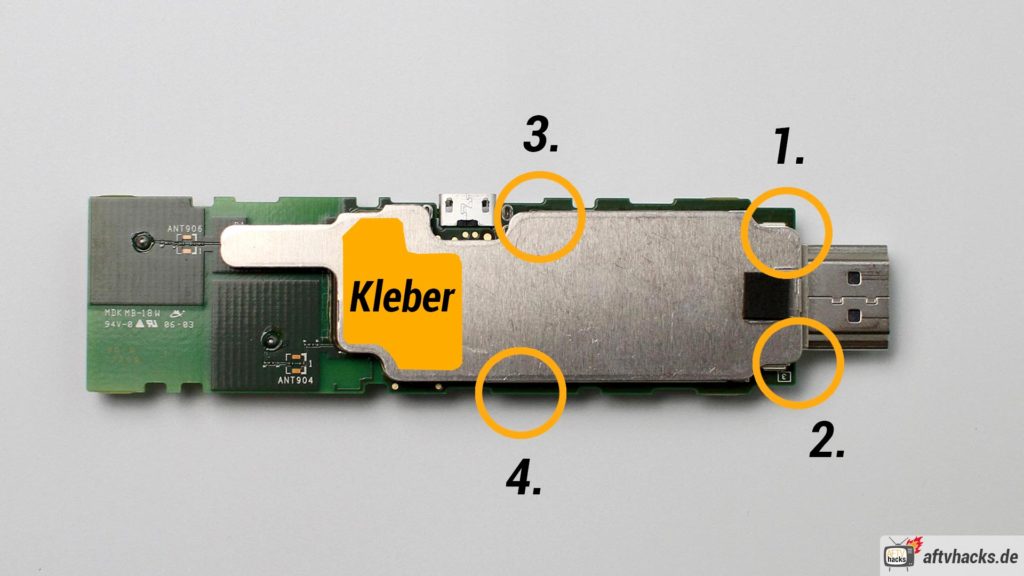

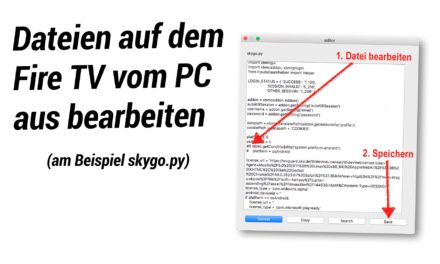
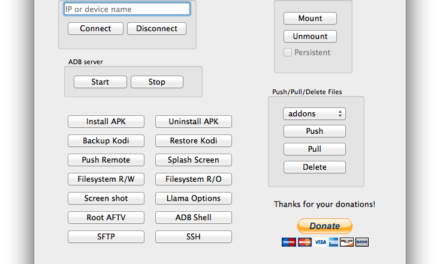
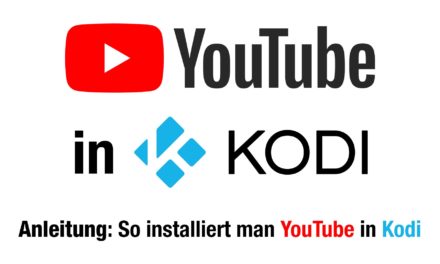



Läuft dann die SkyGo-App
Ich glaube die App führt Checks durch bevor sie startet. Ich meine unter andern auch ob ein „Display verbaut und benutzt wird“ oder ob halt n angeschlossenes Gerät ist. Daher denke ich das es warsc nicht klappen wird.
Korrigiert mich bitte wenn ich da falsch liege
Es gibt noch ein besseres Foto,finde ich wie man den Kondensator überbrücken soll:
https://forum.xda-developers.com/showpost.php?p=80453623&postcount=36
Danke,werde ich dann machen
Habe gerade gesehen das man endlich den 4K Stick Rooten kann.
Ich habe die Version 6.2.6.8 kann ich meinen Stick jetzt nicht Rooten?
Bei euch in der Anleitung steht nämlich bis Version 6.2.6.6.
Über eine Antwort würde ich mich freuen.
Gruß: ein fleißiger Mitleser.
Fireiso
https://github.com/amonet-kamakiri/fireiso/releases
Vielen Dank 🙂
kann ich dann über den Google Store sky ticket zum laufen bringen ?
Hi,
Hab mal ne kurze Frage:
Wie kriege ich denn mit dem im Artikel verlinkten OTG Kabel eine Verbindung zum meinem PC zustande? Das Kabel hat ein Micro-USB Weibchen für die Stromzufuhr, ein Micro-USB Männchen was in den FireTV kommt und ein USB Weibchen welches in meinen PC kommt? Letzteres kann ja gar nicht funktionieren.Oder hab ich nen Denkfehler?
Die Frage stell ich mir gerade auch. Hast du inzwischen eine Lösung?
Hallo und guten Tag,
aus der Anleitung geht mit leider nicht genau genug hervor wie und in welcher Reihenfolge die Schritte zu unternehmen sind vor und nach dem “./bootrom.sh”
Iso ist geladen und gebootet, Scripte runtergeladen. Wie geht es jetzt weiter? ./bootrom-step.sh ausführen, dann den Kurzschluss, dann Stick einschalten und dann USB-Kabel in den PC? Oder muss der Stick schon die ganze Zeit an sein?
Über eine kurze Rückmeldung wäre ich dankbar.
Grüße
Rooten geht mit 6.2.6.8 ohne Probleme
Hallo,
vielleicht kann mir hier jemand helfen ,wollte den Fire Tv 4k Stick rooten ,
benutze das Terminal Ubuntu und habe alles aus der Anleitung korrekt runtergeladen.
Bei dieser Eingabe :
ubuntu@ubuntu:~/Downloads/kamakiri$ ./bootrom-step.sh
kommt diese Fehlermeldung:
raceback (most recent call last):
File “main.py”, line 6, in
from common import Device
File “/home/ubuntu/Downloads/kamakiri/modules/common.py”, line 6, in
import serial
ModuleNotFoundError: No module named ‘serial’
komme hier nicht weiter was mache ich falsch!?
Danke schonmal im voraus
Hast du den Fehler rausbekommen, habe das gleiche problem
Hallo,
vielleicht kann mir hier jemand helfen, irgendwie komme ich nicht weiter.
[root@sysresccd ~]# cd Downloads
[root@sysresccd ~/Downloads]# cd kamakiri
[root@sysresccd ~/Downloads/kamakiri]# ./bootrom-step.sh
[2019-11-30 16:32:43.990194] Waiting for bootrom
[2019-11-30 16:33:37.511740] Found port = /dev/ttyACM0
[2019-11-30 16:33:37.512328] Handshake
[2019-11-30 16:33:37.512920] Disable watchdog
* * * If you have a short attached, remove it now * * *
* * * Press Enter to continue * * *
./fastboot-step.sh
[2019-11-30 16:34:08.586985] Load payload from ../brom-payload/stage1/stage1.bin = 0x27C bytes
[2019-11-30 16:34:08.622812] Let’s rock
[2019-11-30 16:34:08.630148] Waiting for stage 1 to come online…
[2019-11-30 16:34:08.632007] All good
[2019-11-30 16:34:08.632098] Load 2nd stage payload
[2019-11-30 16:34:08.632211] Load payload from ../brom-payload/stage2/stage2.bin = 0x36D4 bytes
[2019-11-30 16:34:08.632281] Send 2nd stage payload
[2019-11-30 16:34:08.656142] Party time
[2019-11-30 16:34:08.657608] Waiting for stage 2 to come online…
[2019-11-30 16:34:08.793592] All good
[2019-11-30 16:34:08.794704] Check GPT
Traceback (most recent call last):
File “main.py”, line 119, in
main(dev)
File “main.py”, line 33, in main
switch_user(dev)
File “/root/Downloads/kamakiri/modules/functions.py”, line 111, in switch_user
block = dev.emmc_read(0)
File “/root/Downloads/kamakiri/modules/common.py”, line 180, in emmc_read
raise RuntimeError(“read fail”)
RuntimeError: read fail
[root@sysresccd ~/Downloads/kamakiri]#
@andre du muss mit Fireiso versuchen der ist für Firetv stick 4 gepacht
hier der link
https://github.com/amonet-kamakiri/fireiso/releases/download/v1.0.0/fireiso-1.0.0.iso
@Marko wie hast du den Fireiso gestartet der soll über EFI gestartet werden
@andre Den Iso mit Etcher auf USB Stick schreiben
Ja das habe ich. Egal was ich mache, ich bekomme die Fehlermeldung.
@andre den Fireiso mit Etcher auf USB Stick schreien
https://www.balena.io/etcher/
Danke für die Infos ,
werde es versuchen ich hoffe es klappt ..
Bei mir klappt es nicht, könnte mir einer den FireTV stick 4k rooten
Ich würde auch was dafür springen lassen
TWRP habe ich installiert bekommen. Dann habe ich Magisk neu installiert nun stecke ich in der Bootschleife fest.
Muss ich komplett neu beginnen?
Würde ich nochmals von Anfang an machen
Danke, ich habe es hinbekommen. läuft soweit einwandfrei. Ist es normal das Magisk Manager im App Menü kein Bild hat?
Gibt es eigentlich eine Möglichkeit den Fire TV Stick 4K so zu betreiben, dass keinerlei Daten zu Amazon oder anderen Datensammlern gesendet wird?
https://www.saarbruecker-zeitung.de/sz-spezial/internet/amazons-fire-tv-wurde-von-forschern-als-datensammler-entlarvt_aid-46498931
Müsste doch mit root möglich sein, oder?
Wie wäre es mit pi-hole?
https://pi-hole.net/
https://www.heise.de/tipps-tricks/Pi-Hole-auf-dem-Raspberry-Pi-einrichten-so-geht-s-4358553.html
Hi,
hatte noch jmd das Problem das nach dem rooten die Fernbedienung nicht mehr geht? Auch der Aufruf von „Einstellungen“ und „mein FireTV“ klappt nicht mehr.
Hab dann mal probiert die prerooted rom mit 6.2.6.8 aus dem XDA-Forum zu installieren. Jetzt startet der Stick und nach dem bunten Logo kommt nur noch ein schwarzes Bild. Die Startseite wird nicht geladen.
Jmd ne Idee was ich noch machen kann?
Danke und Grüße
Kann zufällig jmd n Backup bereitstellen welches über twrp eingespielt werden kann? Das scheint meine letzte Rettung zu sein.
@Marko Schau mal hier https://forum.xda-developers.com/fire-tv/development/fire-tv-stick-4k-mantis-prerooted-stock-t3983091
https://forum.xda-developers.com/fire-tv/orig-development/unlock-fire-tv-stick-4k-mantis-t3978459
Der erste Link hat mir sehr geholfen. Ich habe mantis November 10, 2019 – 6.2.6.8_r1 geladen, die Datei auf einem USB-Stick getan. Anschließend den USB-Stick am Fire 4K Stick angeschlossen. Den Fire Stick dann am TV angeschlossen angemacht und ins TWRP gebootet und die Datei über TWRP installiert. Nach der Installation hatte ich dann Magisk auf den Fire Stick und es läuft.
@ Marko
Magisk Manager hat bei mir auch kein bild im Menü
Okay, ich danke Dir.
Ich kann nach dem rooten bei Prime Video keine Filme mehr abspielen, angeblich ist die Internetverbindung zu langsam.
Ich habe keine Prime aber Netflix läuft ohne Probleme es kann sein das bei Prime der Server ausgelastet ist du kannst mal
bei youtube ein 4 K video abspielen wenn da keine Ruckler dann liegt es beim Prime selbst oder wegen abschaltung der Autoupdate
Rooten hat einwandfrei funktioniert. Wo finde ich eine Anleitung um den Play Store zu installieren?
Ich habe herausgefunden das es am xposed framework liegt. Bei allen anderen Apps spielen die Videos ruckelfrei. Nur bei der vorinstallierten Prime Video App, spielt das Video nicht.
Hallo Team,
erstmal danke für die anleitung und eure arbeit;
anbei kurz meine erfahrungen….
den kondensator auf masse zu legen mit einem feinen draht funktioniert..allerdings habe ich 1/2 stunde gebraucht; mit 48 lassen die augen echt etwas nach und der shit wird immer kleiner … grosse lupe war angesagt…viel schneller geht mit einer simplen stecknadel. ein paar sekunden ….man fühlt es !
fireiso: habe es mit “DD if=./fireisoxxx.iso of=/dev/usbstick bs=4096” auf den stick geschrieben.
beim booten die option “copy system to ram” (oder so ähnlich) verwenden …
habe einen usb verlängerer genommen für die fire tv und diesen am tisch mit klebeband fixxiert…
1. “./boot-step” starten
2. power auf den stick
3. nadel entfernen (stick muss dabei “power” haben, ansonsten fehlermeldung
4. enter drücken
ich habe das ganze bestimmt 10 mal gemacht .. warum .. später….
dann bin ich nach der anleitung hier vorgegangen….
hatte alles wunderbar funktioniert…
hatte dann magist 20.1 installiert…
stick hat gebootet und alles war ok … dann habe ich im magist manager ein update gemacht … das wars dann..
bootloop … nur noch schwarzer bildschirm mit weisem firetv logo.
einen “usb-hub mit rj 45 network” gekauft und tastenkombi “alt-i-druck” probiert.. ging nicht …
generell geht diese kombie ! evtl. keyboard/maus an anderen usb port anschliessen…
ok, dache ich .. nochmal neu “bootsteppen” … -> fastboot .. -> twrp menü .
nach ca. 5 versuchen (bootstep&fastboot) mit wipen, was geht, pre-roooted image aufgespielt etc…
diverse kombinationen ausprobiert…
nichts brachte erfolg … ok, den 20.1 magist ist drauf .. der muss wieder runter …
schnell einen usb stick formatiert, magist 18.0 runtergeladen und installiert .
danach direkt wieder 20.1 installiert … und siehe da…. alles funktioniert.
wenn ein USB hub angeschlossen ist, dann geht die firetv direkt in twrp !!! mit einer maus “cancel” klicken und im twrp spass haben.
mein ziel des root-hacks:
alsa config umbauen, damit bit perfekt ausgabe an einem DAC funktioniert.
ich habe eine luukbox , rasp 1 – mit spdif out und kodi im auto , angeschlossen an einen dsp (mosconi) .. ja .. kodi spielt 96KHZ bit perfect ab !
greets
mike
Hallo Mike,
Genau das selbe Problem habe ich auch…
Wie genau hast du magist gelöscht? Bist du ins twrp Menü und da dich mit adb verbunden?
Ich kann auch mein Gerät finden. D.h. Seriennummer xxxxxx recovery. Blöderweise kann ich aber keine installieren Pakete anzeigen meckert immer Sh… Not found.
Könntest du vielleicht da kurz beschreiben wie genau du vorgegangen bist?
Danke dir im voraus
Das ist was ich nach Punkt 9 sehe:
Fire tv Schwarzer Bildschirm
dann weißer Bildschirm mit orangen Pfeil(Mund)
dann weißer Bildschirm mit orangen fire tv u.orangen Pfeil(Mund)
die beiden weißen Bildschirme gehen in Endlosschleife
bis Punkt 9 hat alles Funkioniert u.
egal wie oft ich es Teste bleibe bei Punkt 9 hängen.
Was kann ich machen?
GRuß otto
ach ja bei adb devices steht
die Nummer und dahinter recovery
Gruß otto
Hallo noch was bei mir kommt da nicht:
7. TWRP booten
Anschließend wartet Ihr eine Minute und gebt folgenden Befehl ein:
./fastboot-step.sh
Nach wenigen Sekunden und einigen Zeilen Statusmeldungen sollte dann
Your device should now reboot into TWRP.
sondern:
Your device will now reboot into TWRP.
Gruß otto
Bekomme leider wie andre, den Error beim Befehl ./bootrom-step.sh
File „main.py“, line 6, in
from common import Device
File „/home/ubuntu/Downloads/kamakiri/modules/common.py“, line 6, in
import serial
ModuleNotFoundError: No module named ’serial‘
please help.
Hast du auch die Version
https://github.com/amonet-kamakiri/fireiso/releases/download/v1.0.0/fireiso-1.0.0.iso
genommen hat da auch denn Fehler
GRuß Otto
Hallo Freunde,
gibt es auch eine Anleitung wie man Google Playstore auf dem FireTv 4K installieren kann?
Root habe ich erfolgreich durchgeführt und es funktioniert auch.
Das würde mich auch brennend interessieren…
Rooten ging erfreulich viel einfacher als ich befürchtet hatte.
Habe auch das pre-rooted 6.2.8.0 draufgebraten um meine “eFuse” zu schützen.
( Siehe https://www.aftvnews.com/amazon-blows-efuse-on-fire-tv-stick-to-prevent-downgrading-to-old-interface )
Aber play store, wie würde das jetzt gehen, habe es mit open gapps probiert (7.1) aber das war entweder zu gross (nano) oder ging halt urgendwie nicht (pico).
Ich bräcuhte auch nur funktionierendes login, play store muss nicht laufen, sideloading kann ich selber aber meiner paid apps sollten schon wissen das Sie laufen dürfen…
Hat da jemand was geschafft?
Hallo,
Habe mein Fire TV 4K gerootet und es hat auch alles geklappt. Auf dem Homeacreen war die App Magisk und hat gemeldet das Aktualisierungen noch offen sind. Also aktualisiert und neugestartet. Jetzt hängt er ganze Zeit im Bootloop.
Ein schwarzes Bildschirm mit Fire TV und es startet alle 15 Sekunden neu.
Gibt es einen moglichkeit den über USB wiederherzustellen?
Vielen dank im voraus
Hallo,
ich habe auch irgendetwas versemmelt…
Bin der ANleitung soweit gefolt, habe TWRP gestartet, Magisk installiert.
Dann startet der STick, zunächst weisse Schrift auf schwarzem Bildschirm, dann Mund/orange Schrift auf weissem Bildschirm mit 3 animierten Punkten.
Das mündet dann in einem leeren Bildschirm mit grauem Verlauf, nichts passiert dort.
Dann durch power cycle rebootet, rein zu TWRP, dalvik/cache/Data “wipe” durchgeführt. Gleiches Ergebnis.
Habt Ihr eine Idee?
Kann ich die Stock FW flashen? ich denke da ist etwas “korrupt”.
Oder ist ggf. jemand so freundlich ein TWRP backup hochzuladen?
Grüße & Danke für Hilfe
Hast Du eine Lösung gefunden bzw. konntest Du die Stock Firmware wieder zurück flashen?
Der Stick war wirklich kaputt, wohl auch schon vorher… Mit meinem anderen ging es dann…
Nachtrag, habe hier schon pre-rooted images für den 4k gefunden & per TWRP geflasht, TROTZDEM nach orange/weissem Bildschirm grauer Verlauf 🙁 Hmm Ob ich die HW beschädigt habe?
Ideen?
Hallo,
ich hab die Meldung, ob der Superuser-Zugriff gewährleistet werden soll oder nicht, verpasst auf “Erlauben” zu drucken.
Und jetzt kommt die Meldung, dass der Zugriff immer verweigert ist. Wie kann ich diese SU-Anfrage Fenster wieder anzeigen lassen? Oder wie kann ich der Zugriff einfach aktivieren?
Danke.
Du kannst bei Magisk “abgelehnte” Apps unter Super SU sehen und dann doch root gewähren.
Bin bis schritt angekommen, aber schritt 9 komme ich nicht weiter.. i.wie versteh ich das ehrlich gesagt nicht..
Was genau muss ich schritt 9 machen???
Ich habe den stick vom pc getrennt und dann am TV angeschlossen.. der hat erst normal gestartet, dann hat er auf einmal sich von selbst gebootet und dann war aufeinmal son terminal und der hat das was runter gerattert und dann wieder neu gestartet ganz normal.. dann hat er einen software update gemacht ind ist hochgefahren.. ja das wars..
Schritt 8
adb shell twrp reboot
Wsr mein letzter befehl, dann vom pc getrennt am tv angeschlossen (…)
Hallo,
geht der Rootprozess auch mit dem letzten update?
Habe jetzt erst gesehen, dass der aftv4k rootbar war oder noch ist?
danke
Hi, geht noch, grade gemacht. Die Anleitung ist astrein.
fireIso mit Rufus (UEFI ohne CSM) auf USB-Stick geschrieben, dann Boot von USB (USB 2.0 an meinem alten Dell M4600, USB-3.0-Ports gingen nicht). In GRUB dann die zweite Option (“Copy to RAM”), alles runtergeladen, ZIP entpackt, ab ins Verzeichnis mit der Shell und “./bootrom-step.sh” eingegeben, dann Enter.
Skript wartet so lange bis etwas passiert. Kurzschluss vorsichtig mit Sicherheitsnadel, mit der anderen Hand zeitgleich USB eingesteckt. Skript läuft (dauert 2 Minuten oder so), dann ist die Konsole wieder frei und man kann mit dem zweiten Skript weitermachen.
Statt “adb shell reboot -p” nachher dann aber nur “reboot -p”, weil man ist ja schon in der Shell. Dann sollte alles laufen. Der erste Reboot landet in TWRP, also für die Update-Deaktivierungs-Schritte nochmal Strom weg und neu booten lassen (oder einfach manuell über TWRP verlassen).
Hi liebe Leute, wie es aussieht, habe ich furchtbar abgekackt. Aber alles der Reihe nach.
Das Rooten war mit dieser super Anleitung kein Problem. Alles wurde von mir richtig gemacht bis einschliesslich dem Deaktiveren der Updates. Nach dem Neustart kam ich aber dann leider auf die Superschlaue Idee ich muesste Magisk updaten. Nach dem Runterladen und flaschen wurde ein Neustart von mir durchgef[hrt. Musste diesen aber anstossen, da er im Programm selber nicht funktioniert hat. Gleich nach dem Neustart kommt dann das geschwungene Firesymbol und das wars dann. Bildschirm eingefroren. Ich dachte mir, gut, dann auf ein Neues und habe mittels der Beschreibung wieder neu geflasht. Aber leider ohne Erfolg. Untenstehend seht Ihr was dabei rauskam.
root@sysresccd ~]# cd Downloads
[root@sysresccd ~/Downloads]# cd kamakiri
[root@sysresccd ~/Downloads/kamakiri]# ./bootrom-step.sh
[2020-11-06 19:44:16.019200] Waiting for bootrom
./fastboot-step.sh
[2020-11-06 19:45:44.604496] Found port = /dev/ttyACM0
[2020-11-06 19:45:44.605006] Handshake
Traceback (most recent call last):
File “/usr/lib/python3.7/site-packages/serial/serialposix.py”, line 501, in read
‘device reports readiness to read but returned no data ‘
serial.serialutil.SerialException: device reports readiness to read but returned no data (device disconnected or multiple access on port?)
During handling of the above exception, another exception occurred:
Traceback (most recent call last):
File “main.py”, line 119, in
main(dev)
File “main.py”, line 24, in main
load_payload(dev)
File “/root/Downloads/kamakiri/modules/load_payload.py”, line 45, in load_payload
dev.handshake()
File “/root/Downloads/kamakiri/modules/common.py”, line 97, in handshake
c = self._writeb(b’\xa0’)
File “/root/Downloads/kamakiri/modules/common.py”, line 92, in _writeb
return self.dev.read()
File “/usr/lib/python3.7/site-packages/serial/serialposix.py”, line 509, in read
raise SerialException(‘read failed: {}’.format(e))
serial.serialutil.SerialException: read failed: device reports readiness to read but returned no data (device disconnected or multiple access on port?)
[root@sysresccd ~/Downloads/kamakiri]# ./fastboot-step.sh
Hat jemand einen Tipp_ Danke im Voraus
Hat man nach dem rooten immer noch Widevine L1 für 4k content?
Hallo,
das mit dem rooten hat vor 1 Jahre super geklappt. Nun würde ich gerne die neuste Version installieren z.B. funktioniert die Amazon Video APP nicht mehr
vielleicht könnt ihr eine Anleitung veröffentlichen, wie man nach dem erfolgreichen rooten die Software aktuell hält und Updates einspielt.
Diese Punkte vermisse ich generell an allen Anleitungen.
Hi ,
Vielleicht auch eine debrick Anleitung. Sonst bleiben viele die dem hier gefolgt sind auf ihren Briefbeschwerer sitzen und sehen nur noch das Amazonn Logo.
Ohne diese, fang ich lieber gar nicht erst an.
Sonst super Anleitung.
Moin
nach dem kurzschliessen kommt immer diese meldung bei mir:
[2021-01-03 13:29:54.315691] Disable watchdog
Traceback (most recent call last):
File “main.py”, line 119, in
main(dev)
File “main.py”, line 24, in main
load_payload(dev)
File “/root/Downloads/kamakiri/modules/load_payload.py”, line 47, in load_payload
dev.write32(0x10007000, 0x22000000)
File “/root/Downloads/kamakiri/modules/common.py”, line 147, in write32
self.check(self.dev.read(2), b’\x00\x01′) # arg check
File “/root/Downloads/kamakiri/modules/common.py”, line 84, in check
raise RuntimeError(“ERROR: Serial protocol mismatch, expected {} got {}”.format(gold.hex(), test.hex()))
RuntimeError: ERROR: Serial protocol mismatch, expected 0001 got 0000
kann mir einer sagen was der Fehler ist?
gruss Peter
Hey,
ich bekomme die selbe Fehlermeldung wie Peter (und heiße auch Peter :D)..
lg Peter
Ich habe einen brandneuen Stick.
Sollte ich ihn erst einrichten bevor ich versuche ihn zu rooten?
Bin da etwas unsicher.
Habe vor langer Zeit den 4k gerootet, was auch funktioniert hat. Kann ich das ganze aber auch wieder irgendwie rückgängig machen?
hallo rooten hat funktioniert aber nach magisk update bootloop wer kann helfen
Hallo, Einfach mal den Thread durch lesen und nicht gleich losbrüllen. Oben wird alles beschrieben.
wie bekomme ich eine ältere firmware aufgespielt?
Wenn Du noch *nie* 6.2.8.0 stock drauf hattest einfach aus twrp ein älteres pre rooted zip draufflashen.
Wenn Du schin 6.2.8.0 stock hast ist eine efuse gesetzt und Du kannst nicht zurück 🙁
Stick bootet nach dem rootprozess nicht ins TWRP.
Jemand schon mal gehabt?
[root@sysresccd ~/Downloads/kamakiri]# ./bootrom-step.sh
[2021-06-05 19:00:32.900589] Waiting for bootrom
./fastboot-step.sh
[2021-06-05 19:00:47.967194] Found port = /dev/ttyACM0
[2021-06-05 19:00:47.969144] Handshake
[2021-06-05 19:00:47.973103] Disable watchdog
* * * If you have a short attached, remove it now * * *
* * * Press Enter to continue * * *
[2021-06-05 19:00:49.019422] Load payload from ../brom-payload/stage1/stage1.bin = 0x27C bytes
[2021-06-05 19:00:49.072254] Let’s rock
[2021-06-05 19:00:49.079227] Waiting for stage 1 to come online…
[2021-06-05 19:00:49.083536] All good
[2021-06-05 19:00:49.083700] Load 2nd stage payload
[2021-06-05 19:00:49.083845] Load payload from ../brom-payload/stage2/stage2.bin = 0x36D4 bytes
[2021-06-05 19:00:49.083927] Send 2nd stage payload
[2021-06-05 19:00:49.105076] Party time
[2021-06-05 19:00:49.108070] Waiting for stage 2 to come online…
[2021-06-05 19:00:49.361307] All good
[2021-06-05 19:00:49.363732] Check GPT
[2021-06-05 19:00:49.492261] gpt_parsed = {‘lk’: (1024, 2048), ‘tee1’: (3072, 10240), ‘tee2’: (13312, 10240), ‘boot’: (23552, 32768), ‘recovery’: (56320, 32768), ‘logo’: (89088, 7168), ‘kb’: (96256, 2048), ‘dkb’: (98304, 2048), ‘MISC’: (100352, 2048), ‘vendor’: (102400, 307200), ‘system’: (409600, 2252800), ‘cache’: (2662400, 1048576), ‘userdata’: (3710976, 11558879), ”: (0, 1)}
[2021-06-05 19:00:49.492455] Check boot0
[2021-06-05 19:00:49.538090] Check rpmb
[2021-06-05 19:00:49.743200] Clear preloader header
[4 / 4]
[2021-06-05 19:00:49.849144] Downgrade rpmb
[2021-06-05 19:00:49.852077] Recheck rpmb
[2021-06-05 19:00:50.737145] rpmb downgrade ok
[2021-06-05 19:00:50.739082] Flash tz
[7265 / 7265]
[2021-06-05 19:02:41.227447] Flash lk
[613 / 613]
[2021-06-05 19:02:50.600175] Flash lk-payload
[6 / 6]
[2021-06-05 19:02:50.737194] Inject microloader
[2 / 2]
[2021-06-05 19:02:50.898265] Force fastboot
[2021-06-05 19:02:50.998154] Flash preloader
[294 / 294]
[2021-06-05 19:03:00.670815] Reboot
[root@sysresccd ~/Downloads/kamakiri]# ./fastboot-step.sh
diese Meldung kommt, mehrmals probiert…
Guten Abend,
Komme leider nicht weiter. STick heute neu bekommen und die aktuellste Firmenware auf dem Stick und erhalte immer diese Fehlermeldung.
[root@fireiso ~/Downloads/kamakiri]# ./bootrom-step.sh
[2021-07-08 19:12:42.552579] Waiting for bootrom
[2021-07-08 19:13:00.677261] Found port = /dev/ttyACM0
[2021-07-08 19:13:00.716018] Handshake
[2021-07-08 19:13:00.737226] Disable watchdog
Traceback (most recent call last):
File “/root/Downloads/kamakiri/modules/main.py”, line 119, in
main(dev)
File “/root/Downloads/kamakiri/modules/main.py”, line 24, in main
load_payload(dev)
File “/root/Downloads/kamakiri/modules/load_payload.py”, line 47, in load_payload
dev.write32(0x10007000, 0x22000000)
File “/root/Downloads/kamakiri/modules/common.py”, line 147, in write32
self.check(self.dev.read(2), b’\x00\x01′) # arg check
File “/root/Downloads/kamakiri/modules/common.py”, line 84, in check
raise RuntimeError(“ERROR: Serial protocol mismatch, expected {} got {}”.format(gold.hex(), test.hex()))
RuntimeError: ERROR: Serial protocol mismatch, expected 0001 got 0000
Danke im vorraus
Gruß Andy
Hi Andy,
das klingt stark danach, als wäre das FireOS schon auf Version 6.2.8.x oder drüber?
Dann meinen Glückwunsch, rooten ist ab nun nicht mehr möglich,
Ich habe mir den “Fire TV Stick 4K Max” gekauft. Auf der Unterseite steht als Modellnummer K2R2TE. FireOS hat die Version 7.2.5.5
Kann man diesen Stick rooten?
Wird dieser Stick wie in dieser Anleitung beschrieben gerootet?
Ich frage deshalb da es oben heißt dass die Anleitung nur für den Stick mit der Modellnummer E9L29Y gilt.
Danke.
Vielleicht sollte erwähnt werden, dass mit kamakiri 2.0.1 ein rooting mittlerweile auch bei einem 6.2.8.1 stock ROM möglich ist. Nur wer schon bei 6.2.8.7 ist, hat Pech gehabt.
Kann ich das so für den 4K Max machen ?
Mit der Modell Nummer :K2R2TE
Hallo, welche kamakiri Version muss ich nehmen? 1…. oder 2….
Habe den FireTV Stick 4k
Bekomme bei V1… immer die Fehler
[2022-09-18 12:34:39.197689] Waiting for bootrom
[2022-09-18 12:35:06.999896] Found port = /dev/ttyACM0
[2022-09-18 12:35:07.039427] Handshake
[2022-09-18 12:35:07.060780] Disable watchdog
Traceback (most recent call last):
File “main.py”, line 119, in
main(dev)
File “main.py”, line 24, in main
load_payload(dev)
File “/run/media/root/Daten/FireTV/kamakiri/modules/load_payload.py”, line 47, in load_payload
dev.write32(0x10007000, 0x22000000)
File “/run/media/root/Daten/FireTV/kamakiri/modules/common.py”, line 147, in write32
self.check(self.dev.read(2), b’\x00\x01′) # arg check
File “/run/media/root/Daten/FireTV/kamakiri/modules/common.py”, line 84, in check
raise RuntimeError(“ERROR: Serial protocol mismatch, expected {} got {}”.format(gold.hex(), test.hex()))
RuntimeError: ERROR: Serial protocol mismatch, expected 0001 got 0000